电脑声音均衡器调整困难?如何正确设置?
- 电脑知识
- 2025-04-05
- 17
随着音乐、电影和其他多媒体娱乐内容的普及,高质量的声音体验已经成为许多电脑用户日益重视的方面。但是,当面对电脑声音均衡器时,许多用户常常感到调整困难。是否可以正确设置声音均衡器以获得最佳的听觉体验成为了亟待解决的问题。本文将深度指导您如何正确设置电脑声音均衡器,并提供实用的技巧,确保您可以轻松享受优质的声音效果。
一、了解电脑声音均衡器
在我们开始调整设置之前,理解电脑声音均衡器的工作原理十分关键。声音均衡器允许您提升或降低特定频率范围内的音量,从而让音乐或声音更加平衡。通常情况下,均衡器分为几个频段,包括低频、中频和高频。
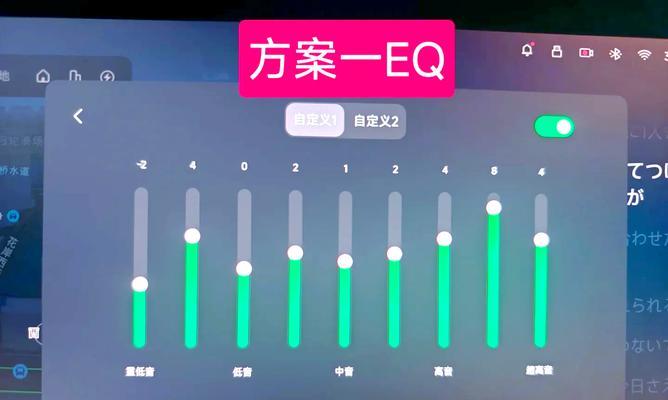
二、找到并打开电脑声音均衡器
1.右键点击系统托盘中的扬声器图标:在Windows系统中,通常可以在任务栏的右侧找到扬声器图标。右键点击该图标,选择“打开声音设置”。
2.进入声音设置界面:在声音设置界面,您可以找到“设备属性”或者“声音控制面板”的选项。
3.打开均衡器设置:在声音控制面板中,根据您的操作系统版本,可能会有一个均衡器或者增强选项可供选择。点击进入即可找到均衡器设置项。
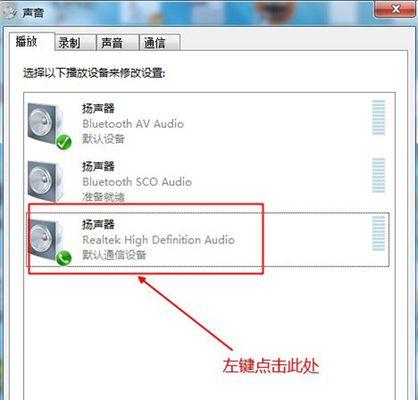
三、逐步设置电脑声音均衡器
1.恢复默认设置
在设置之前,最好先将均衡器恢复到默认状态,确保所有频段都是平衡的,这样才能开始我们的调整过程。
2.逐步增减特定频段
接下来,您可以根据听觉感受逐步调整各个频段:
低音(Bass):通常负责音乐中的低频部分,如鼓声和低音提琴等。
中音(Midrange):负责大部分乐器和人声。
高音(Treble):负责音乐中的高频部分,如小提琴和高音部分。
尝试逐步增减这些频段的值,寻找最适合自己听觉的均衡点。
3.使用预设均衡器设置
如果您觉得自行调整太复杂,许多播放器或声音驱动软件会提供预设的均衡器设置,例如流行音乐、爵士乐、古典音乐等。您可以选用这些预设设置作为起步点,并根据个人喜好做进一步调整。
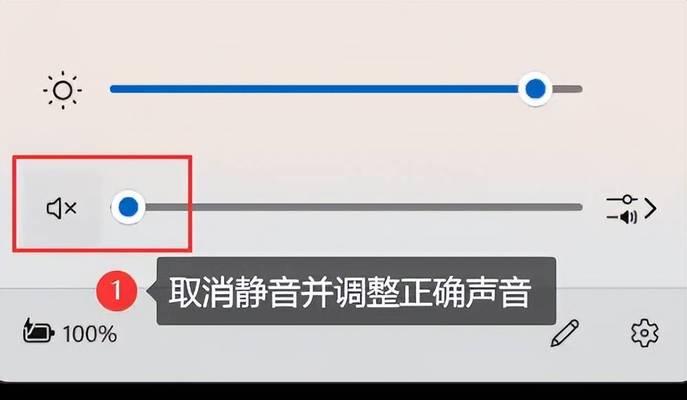
四、细调电脑声音均衡器
在确定预设值作为起始点后,细调是确保声音质量的关键步骤。尝试找出哪个频段最为突出,哪个频段太弱,并相对调整以达到平衡。同时注意任何可能的噪声或失真问题,并相应地调整均衡器。
五、测试并优化声音效果
1.选择测试曲目:选择几首具有不同乐器和声音特点的曲目进行测试。
2.细致聆听:仔细聆听不同频段对声音的影响,确认哪一种设置能够提供最佳的听觉体验。
3.持续优化:声音体验是主观的,因此需要您反复试验和调整,直到找到最适合自己的均衡器设置。
六、常见问题与解决方案
问题1:调整均衡器后声音失真严重
解决方案:如果在调整过程中发现声音失真,可能是因为某些频段调整过头。退回一步,轻微改变设置,找到声音清晰且平衡的点。
问题2:没有改善或提升声音效果
解决方案:如果均衡器似乎没有作用,可能是因为播放设备或音乐文件本身的质量限制。建议更换更高质量的音频文件,或检查扬声器和耳机是否支持更广泛的频率响应。
问题3:系统声音均衡器无法调整
解决方案:如果系统自带的均衡器无法使用,您可能需要更新声卡驱动或安装第三方音频增强软件。
七、
综合以上,正确设置电脑声音均衡器需要耐心和细致的调整,从而找到最适合自己听觉标准的声音均衡点。通过使用预设、逐步测试和优化,以及解决常见的调整难题,您将能够大幅提升电脑上的声音体验。这不仅提升了娱乐的质量,也使工作变得更加愉悦。
在此提醒,虽然均衡器提供了对声音的精确控制,但是最终效果还受制于您的硬件和音频文件质量。请确保您的播放设备和音频文件都能支持高级的声音处理。通过以上步骤,希望您能够顺利实现声音的个性化优化,享受更加丰富和清晰的声音世界。
版权声明:本文内容由互联网用户自发贡献,该文观点仅代表作者本人。本站仅提供信息存储空间服务,不拥有所有权,不承担相关法律责任。如发现本站有涉嫌抄袭侵权/违法违规的内容, 请发送邮件至 3561739510@qq.com 举报,一经查实,本站将立刻删除。